2023년에 TikTok 워터마크를 제거하는 방법(쉬운 해킹)
게시 됨: 2023-05-30동영상을 통해 잠재고객을 늘리고 브랜드를 구축하는 데 있어 TikTok은 최강자입니다. 실제로 Social Insider 연구에 따르면 TikTok의 참여율은 4.24%로 모든 소셜 미디어 플랫폼을 능가합니다.
그렇다고 해서 자신을 하나의 플랫폼으로 제한해야 한다는 의미는 아닙니다. TikTok에서 성공했다면 다른 채널, 특히 Instagram Reels로 성공을 가져오지 않겠습니까?
TikTok 동영상을 다른 소셜 미디어 네트워크에 교차 게시하면 새로운 잠재 고객을 확보하고 TikTok의 범위를 넘어 도달 범위를 확장할 수 있습니다.
이제 성가신 TikTok 워터마크를 제거할 수만 있다면.
하지만 걱정 마세요. 이 가이드에서는 다양한 방법(및 장치)을 사용하여 TikTok 워터마크를 제거하여 모든 플랫폼에서 동영상을 자랑스럽게 공유할 수 있는 방법을 보여드리겠습니다.
다이빙!
여기서 다룰 내용은 다음과 같습니다.
- 틱톡 워터마크란?
- TikTok 워터마크를 제거해야 합니까?
- iOS 및 Android에서 TikTok 워터마크를 제거하는 방법
- 다운로드한 동영상에서 TikTok 워터마크를 제거하는 방법
- TikTok 워터마크 오버레이
- TikTok 워터마크 흐리게 처리
- AI를 사용하여 비디오에서 TikTok 워터마크 제거
- 온라인에서 TikTok 워터마크를 제거하는 방법
- 최고의 TikTok 워터마크 제거제
- TikTok 콘텐츠를 다른 소셜 미디어 채널에 교차 게시하는 방법
- TikTok 비디오 용도 변경
- 캡션 조정
- 관련 해시태그 조사
- 손쉬운 교차 플랫폼 게시를 위해 소셜 미디어 관리 도구 사용
- 마무리

팀을 위한 TikTok 관리 도구
팀을 위해 설계된 간단한 도구를 사용하여 한 곳에서 TikToks를 예약하고 TikTok 댓글을 관리하세요. 무료로 NapoleonCat을 사용해 보세요.
14일 동안 NapoleonCat을 무료로 사용해 보세요. 신용 카드가 필요하지 않습니다.
틱톡 워터마크란?
한번쯤 보셨겠지만 TikTok 워터마크가 정확히 무엇인가요?
TikTok 워터마크 는 모든 TikTok 동영상에 나타나는 중첩된 그래픽입니다. 동영상을 게시한 원본 제작자의 사용자 이름을 자랑스럽게 표시합니다.
질문을 구걸합니다…
TikTok 워터마크를 제거해야 합니까?
워터마크를 제거하려는 TikTok 동영상이 본인 소유가 아닌 경우 TikTok 워터마크를 제거 하면 안 됩니다. 결국 TikTok 워터마크는 디지털 서명처럼 작동하여 크레딧이 필요한 곳에 크레딧이 제공되도록 합니다.
다른 사람의 사용자 이름으로 TikTok 워터마크를 삭제하고 네트워크에서 공유하면 TikTok 동영상을 자신의 것으로 주장하는 것처럼 보이며 작품의 원래 작성자에게 공정하지 않습니다.
그러나 자신의 동영상이고 도달 범위를 확장하기 위해 다른 소셜 미디어 채널에 교차 게시하려는 경우 반드시 해당 TikTok 워터마크를 제거하십시오.
이봐, 그것은 당신 자신의 콘텐츠이고 당신은 당신의 소셜 미디어 전략에 맞는 방식으로 그것을 공유할 자유를 누릴 자격이 있습니다.
원천
그런 식으로 동영상에서 TikTok 워터마크를 제거하는 다양한 방법에 대해 이야기해 보겠습니다.
iOS 및 Android에서 TikTok 워터마크를 제거하는 방법
iPhone 또는 iPad에서 TikTok 워터마크를 제거하는 방법을 알고 싶으십니까? 자르는 것이 가장 쉬운 방법입니다.
다음과 같이하세요:
1단계: 작업하려는 TikTok 비디오를 다운로드합니다.
장치의 사진 라이브러리 또는 갤러리에 저장합니다. 다음 단계에서 유용하게 사용할 수 있습니다.
2단계: 사진 앱을 연 다음 방금 다운로드한 TikTok 비디오를 찾아 선택합니다.
3단계: 편집 버튼을 누릅니다.
4단계: 자르기 도구를 선택하여 TikTok 워터마크를 자릅니다.
정확하고 완전히 제거하고 있는지 확인하십시오.
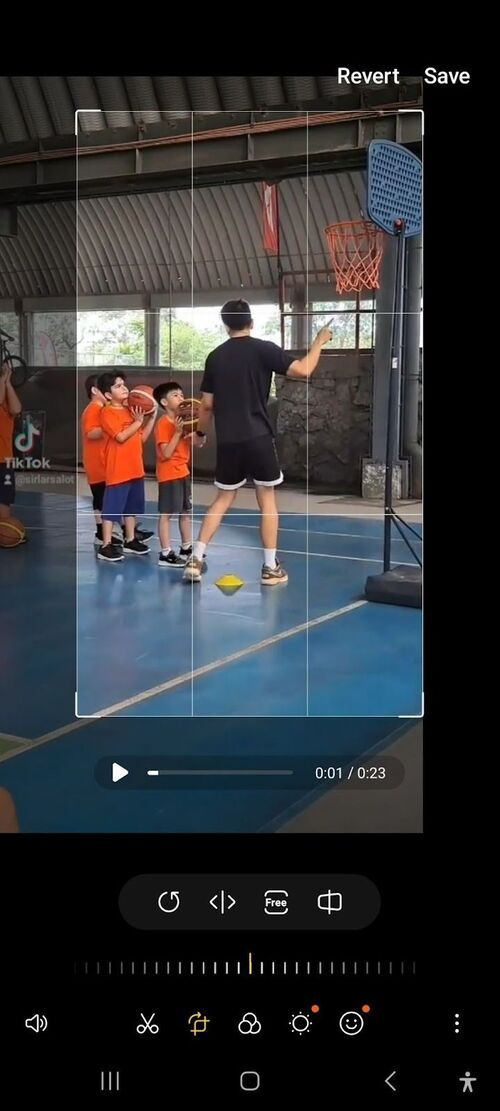
또한 TikTok 워터마크는 튀는 것을 좋아하므로 이 절차를 적어도 두 번 반복해야 할 수도 있습니다.
5단계: 완료 버튼을 찾아 자신 있게 탭합니다.

쉽다고 했잖아!
이 방법에서 얻는 것은 확대된 콘텐츠라는 점에 유의하십시오. 즉, 비디오의 한 부분을 잘라내는 것입니다(비디오 품질에 부정적인 영향을 미침).
따라서 애완용 앵무새와 함께 재미있는 춤을 추고 있는데 TikTok 로고가 깃털이 달린 친구가 시그니처 동작을 터뜨리는 것처럼 차단하기로 결정했다면 다른 방법을 사용하는 것이 좋습니다.

팀을 위한 TikTok 관리 도구
팀을 위해 설계된 간단한 도구를 사용하여 한 곳에서 TikToks를 예약하고 TikTok 댓글을 관리하세요. 무료로 NapoleonCat을 사용해 보세요.
14일 동안 NapoleonCat을 무료로 사용해 보세요. 신용 카드가 필요하지 않습니다.
다운로드한 동영상에서 TikTok 워터마크를 제거하는 방법
TikTok 비디오를 다운로드하려면 비디오로 이동하여 오른쪽 섹션에 있는 세 개의 점 버튼을 탭한 다음 비디오 저장을 클릭하십시오. 이렇게 하면 비디오를 원하는 곳 어디에서나 다운로드한 파일로 공유할 수 있는 작은 창이 나타납니다.
TikTok 비디오를 다운로드한 후 해당 워터마크를 제거할 시간입니다. 여러 가지 방법이 있지만 다음 방법이 가장 쉬운 것으로 나타났습니다.
TikTok 워터마크 오버레이
TikTok 워터마크를 제거하는 멋진 방법은 다음과 같습니다. 워터마크가 표시되지 않은 순간에 비디오의 동일한 섹션으로 덮으세요.
TikTok 워터마크는 비디오의 특정 지점에서 왼쪽에서 오른쪽으로 전환되므로 레이어를 복제하고 정확하게 자르고 정렬하고 워터마크를 덮는 매끄러운 루프를 만들 수 있는 비디오 편집 도구를 사용하는 것이 중요합니다. .
이것을 해낼 수 있는 많은 비디오 편집 도구가 있습니다. 그러나 나는 Kapwing 이 최고라는 것을 알았습니다.
이를 수행하는 단계는 다음과 같습니다.
1단계: Kapwing에서 원본 비디오 레이어를 세 번 복제하여 시작합니다.
2단계: 복제된 레이어 중 두 개를 워터마크가 있는 모서리로 자릅니다.
이렇게 자른 레이어에는 원본 비디오 위에 오버레이할 워터마크가 없는 섹션이 포함됩니다.
3단계: 타임라인 열기를 클릭하여 타임라인 보기에 액세스하고 짧은 비디오 스니펫이 전체 비디오에서 매끄럽게 반복되는지 확인합니다. 이렇게 하면 워터마크가 있는 섹션에서 워터마크가 없는 섹션이 계속 재생됩니다.
4단계: 오디오 루프를 방지하기 위해 오버레이 비디오에서 오디오를 음소거하는 것이 중요합니다. 사운드를 비활성화하려면 각 오버레이 비디오에 대해 음소거를 클릭하기만 하면 됩니다.
5단계: 오버레이 배치와 루핑 효과에 만족하면 비디오 내보내기를 진행할 수 있습니다.
그리고 끝났습니다!
TikTok 워터마크 흐리게 처리
또 다른 방법은 흐림 도구를 사용하는 것입니다. 이 방법을 사용하려면 워터마크에 흐림 효과를 추가할 수 있는 타사 앱이나 도구를 사용해야 합니다.
TikTok 워터마크를 숨기는 빠른 방법을 원하는 경우 작동합니다. 즉, 나는 이 방법의 열렬한 팬이 아닙니다. 당신이 얻을 수 있는 모든 것은 흐릿한 워터마크이기 때문에 비디오를 시각적으로 매력적이지 않게 만듭니다(적어도 자세히 보면).
이제 이 방법을 그다지 권장하지는 않지만 흐리게 처리하려는 비디오 영역이 죽은 공간일 때 여전히 작동합니다.
따라서 아직 촬영에 관심이 있다면 휴대폰의 App Store에서 "blur video"를 검색할 수 있습니다. 비디오의 일부에 흐림 효과를 추가하기 위해 특별히 설계된 다양한 도구와 앱이 있으며 일반적으로 유사한 방식으로 작동합니다.
1단계: 워터마크를 흐리게 처리할 비디오를 선택합니다.
2단계: 화면 상단 중앙에서 Blur 또는 Pixelate 중에서 선택하여 원하는 효과 유형을 결정합니다.
3단계: 화면 왼쪽 하단 모서리에 있는 흐림 효과 추가를 누릅니다.
4단계: 블러 원을 워터마크 위치로 이동하여 효과적으로 블러 처리합니다.
5단계: 비디오에서 워터마크가 움직일 때마다 여러 블러를 추가하는 과정을 반복합니다.
6단계: 모든 워터마크를 가리고 나면 저장을 탭하여 새로 편집한 비디오를 보존합니다.
그리고 당신은 경주를 떠납니다.
AI를 사용하여 비디오에서 TikTok 워터마크 제거
인공 지능은 요즘 더 큰 문제가 되고 있으므로 많은 비디오 편집 앱이 비디오 편집을 위해 AI 기술을 사용하는 것은 놀라운 일이 아닙니다.

결과적으로 TikTok 워터마크(또는 모든 유형의 워터마크) 편집이 그 어느 때보다 쉬워졌습니다.
가장 좋은 부분? 이를 위해 비디오 편집 전문가가 될 필요는 없습니다.
Wondershare UniConverter는 AI를 사용하는 비디오 편집 도구의 예입니다. 도구를 사용하여 TikTok 동영상의 워터마크를 제거하는 방법은 다음과 같습니다.
1단계: 장치에 소프트웨어를 설치하고 실행합니다.
2단계: 소프트웨어 내에서 도구 상자 섹션으로 이동하여 AI LAB 기능에서 워터마크 제거를 클릭합니다.
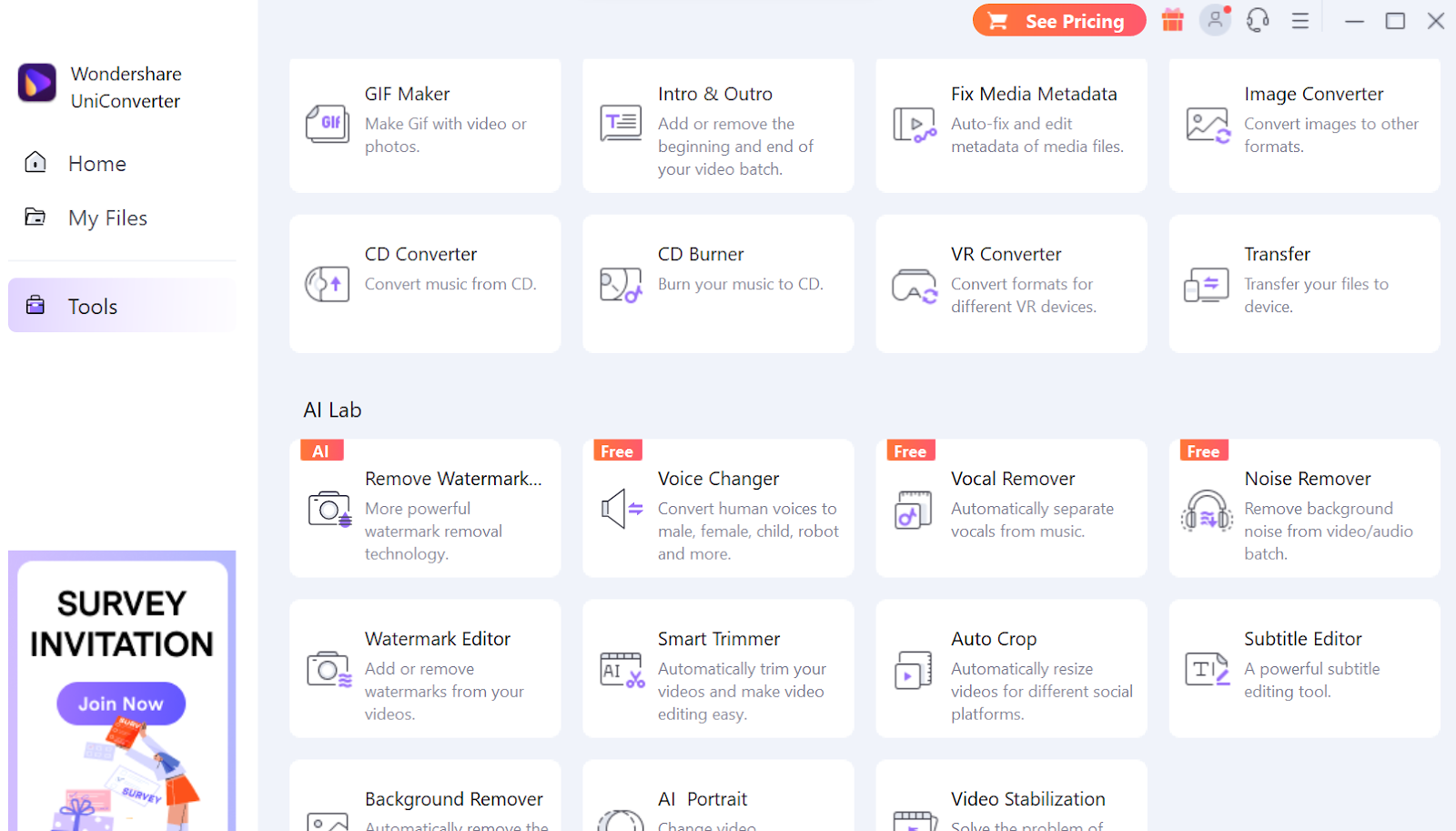
3단계: "추가" 버튼을 클릭하여 작업하려는 TikTok 비디오를 추가합니다. 소프트웨어가 지정된 영역으로 안내합니다.
4단계: TikTok 워터마크를 제거하려면 오른쪽 상단 모서리에 있는 영역 선택을 클릭합니다.
비디오에 작은 사각형 상자가 나타납니다. 워터마크를 완벽하게 덮을 때까지 상자의 위치와 크기를 조정합니다.
5단계: 영역을 설정했으면 도구 대시보드 오른쪽 하단에 있는 워터마크 제거 버튼을 클릭합니다.
6단계: AI 기술이 마술을 부리고 비디오에서 워터마크를 제거하는 것을 지켜보십시오.
마찬가지로 TikTok 동영상에는 워터마크가 없습니다.
온라인에서 TikTok 워터마크를 제거하는 방법
온라인 상태일 때 TikTok 워터마크를 제거 하는 가장 간단하고 빠른 방법은 워터마크가 없는 TikTok 비디오를 다운로드하는 것입니다.
예, 동영상 편집 앱을 사용하면 가능합니다.
Snaptik을 예로 들어 보겠습니다. 방법은 다음과 같습니다.
1단계: 웹 브라우저에서 SnapTik 홈페이지를 열어 시작합니다.
2단계: 다음으로 TikTok을 열고 워터마크 없이 저장하려는 비디오를 찾습니다.
3단계: 비디오 오른쪽에서 "세 개의 점" 버튼을 클릭합니다. 여러 옵션이 있는 상자가 나타납니다. 링크 복사 를 클릭합니다.
4단계: SnapTik 홈페이지로 돌아가서 복사한 TikTok 비디오 링크를 제공된 상자에 붙여넣습니다.
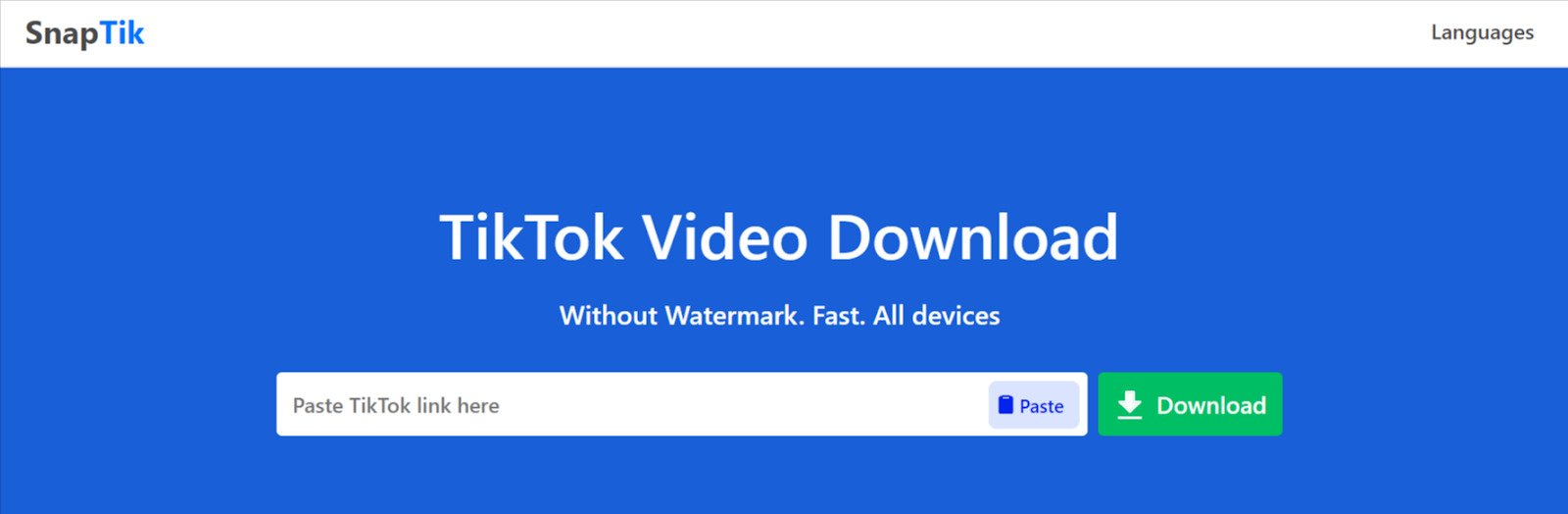
5단계: SnapTik 웹사이트에서 다운로드 버튼을 클릭합니다.
6단계: 파일이 처리될 때까지 기다립니다. 처리가 완료되면 "다운로드" 버튼이 나타납니다.
7단계: 다운로드 버튼을 다시 클릭하여 비디오 파일을 MP4 형식으로 저장합니다.
그리고 끝났습니다! 이제 워터마크가 없는 TikTok 비디오를 원하는 대로 사용하거나 공유할 수 있습니다.
최고의 TikTok 워터마크 제거제
아시다시피 TikTok 워터마크를 제거하는 것은 올바른 도구를 선택하는 것입니다. 사용해야 하는 워터마크 제거기는 사용하려는 방법에 따라 다릅니다.
고려해야 할 몇 가지 옵션은 다음과 같습니다.
- Wondershare UniConverter : 직접 보셨을 것입니다. Wondershare UniConverter는 단 한 번의 클릭으로 비디오와 이미지에서 워터마크를 제거할 수 있습니다. 또한 텍스트, 로고 및 타임스탬프를 포함하여 다양한 워터마크 유형을 지원합니다.
- Snaptik : Google Play의 SnapTik 앱은 TikTok 비디오 및 오디오 다운로더로도 작동하는 TikTok 워터마크 제거기입니다. 사용자가 워터마크 없이 TikTok 비디오 및 오디오를 저장하는 데 도움이 될 수 있습니다.
- MusicallyDown : MusicallyDown은 워터마크 없이 TikTok 비디오를 다운로드할 수 있는 최고의 도구 중 하나입니다. 사용 편의성 측면에서 비교할 수 있는 비디오 편집 도구는 많지 않습니다.
TikTok 콘텐츠를 다른 소셜 미디어 채널에 교차 게시하는 방법
TikTok 동영상에서 TikTok 워터마크를 제거하는 방법을 알았으니 이제 TikTok 동영상(워터마크 제외)을 다른 소셜 미디어 네트워크에 공유하거나 용도를 변경할 차례입니다.
TikTok 비디오 용도 변경
다양한 소셜 미디어 채널의 요구 사항과 형식에 맞게 TikTok 동영상을 용도 변경하는 것을 고려하십시오. 예를 들어 Twitter에서 공유하는 경우 TikTok 동영상을 2분 20초 제한에 맞게 자를 수 있습니다.
콘텐츠를 각 플랫폼에 맞게 조정하면 성능을 최적화하고 더 많은 청중에게 도달할 수 있습니다. 참조할 수 있는 Influencer Marketing Hub의 편리한 소셜 미디어 비디오 사양 가이드입니다.
캡션 조정
각 플랫폼의 어조와 선호도에 맞게 캡션을 사용자 지정하는 데 시간을 할애하십시오. 예를 들어 Instagram에서 공유하는 경우 사용자를 참여시키는 더 길고 스토리텔링 캡션을 만들고 싶을 수 있습니다. Twitter에서는 메시지를 280자 이하로 압축해야 하며 Facebook에서는 더 자세히 설명할 수 있습니다.
관련 해시태그 조사
다른 플랫폼에서 동영상을 공유하기 전에 공유하는 콘텐츠와 관련된 인기 있고 유행하는 해시태그를 조사하고 식별하세요. 각 플랫폼에는 일반적으로 사용되는 고유한 해시태그 세트가 있으며 동영상의 검색 가능성을 높이는 데 도움이 될 수 있습니다. Instagram에서 해시태그를 사용하는 방법은 TikTok에서 사용하는 방법과 달라야 합니다.
손쉬운 교차 플랫폼 게시를 위해 소셜 미디어 관리 도구 사용
TikTok에서 계속해서 멋진 콘텐츠를 다른 소셜 미디어 채널에 퍼뜨리면 여러 소셜 미디어 플랫폼을 관리하는 것이 부담스러울 때가 올 것입니다.
시간을 절약하고 싶다면(그리고 약간의 온전함), 특히 도달 범위를 확장하고 비즈니스를 성장시키기 위해 TikTok 관리 도구가 필요한 경우 NapoleonCat과 같은 소셜 미디어 관리 도구를 사용하는 것을 고려하십시오.
소셜 미디어 관리 도구인 NapoleonCat은 TikTok 등을 포함한 다양한 플랫폼에서 콘텐츠를 예약, 게시 및 추적할 수 있는 중앙 집중식 플랫폼을 제공합니다.
그리고 그것은 단지 시작을 위한 것입니다. 다음은 NapoleonCat이 소셜 미디어 전략에 활력을 불어넣을 수 있는 다른 많은 방법입니다.
- 중앙 집중식 예약: TikTok 비디오가 여러 플랫폼에 동시에 자동으로 게시되도록 예약하여 수동 업로드가 필요하지 않습니다.
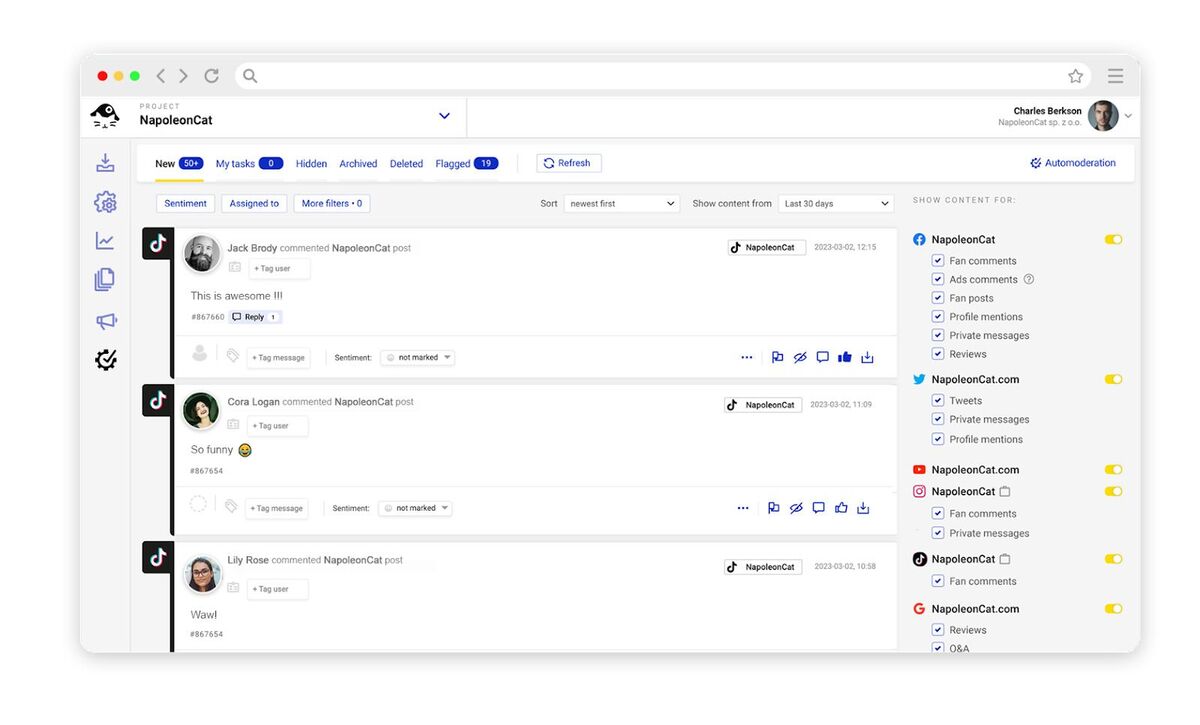
- 다중 플랫폼 지원 : TikTok, Instagram, Facebook, LinkedIn 및 Google My Business와 같이 교차 게시하려는 모든 플랫폼을 지원합니다. 한 곳에서 모든 계정을 관리하여 일관성을 유지하세요.
- 사용자 지정: 도구 내에서 각 플랫폼에 대한 콘텐츠를 쉽게 사용자 지정하고 요구 사항에 맞게 캡션, 해시태그 및 화면 비율을 조정합니다.
- 협업 및 팀 관리: 팀과 함께 작업하거나 여러 계정을 관리하는 경우 소셜 미디어 관리 도구를 사용하면 원활한 협업 및 워크플로 조정이 가능합니다.
- 규모에 맞게 청중과 소통: 하나의 편리한 대시보드에서 여러 TikTok 계정(및 여러 소셜 미디어 플랫폼)에서 모든 TikTok 상호 작용(댓글)을 관리합니다.
- 자동 번역 기능 : 이 기능은 TikTok 댓글을 귀하의 언어(또는 다른 언어)로 자동 번역합니다. 이렇게 하면 다양한 배경을 가진 사용자와 연결할 수 있고 청중이 어디에 있든 신속하게 응답할 수 있습니다.
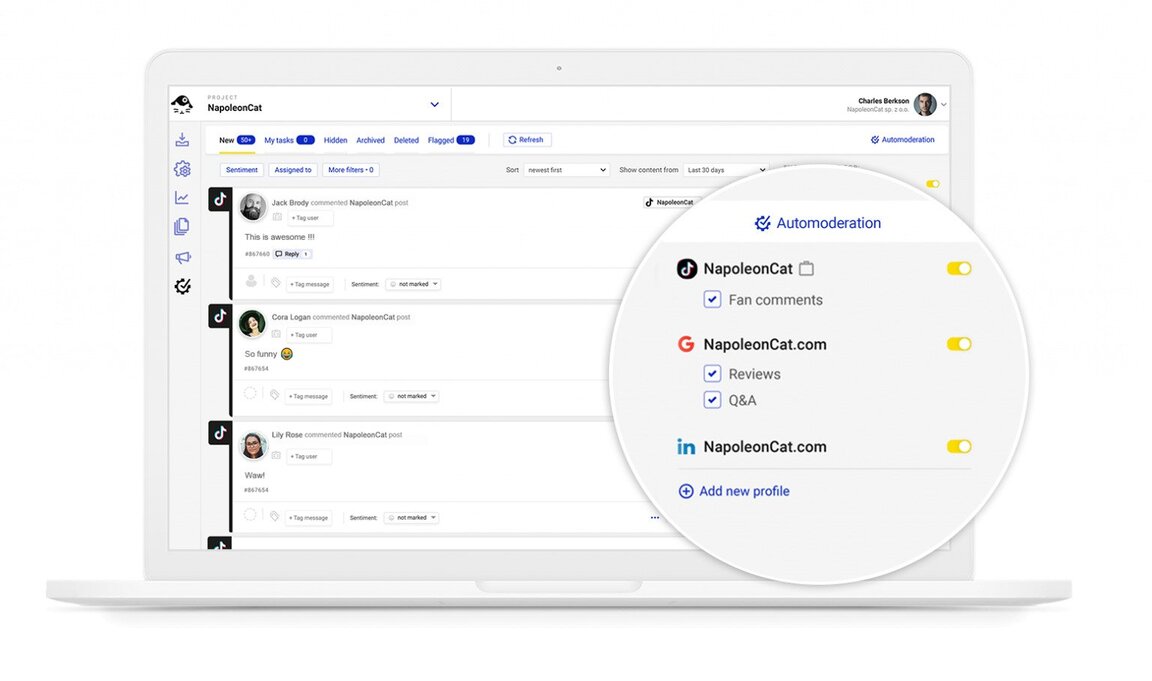

팀을 위한 TikTok 관리 도구
팀을 위해 설계된 간단한 도구를 사용하여 한 곳에서 TikToks를 예약하고 TikTok 댓글을 관리하세요. 무료로 NapoleonCat을 사용해 보세요.
14일 동안 NapoleonCat을 무료로 사용해 보세요. 신용 카드가 필요하지 않습니다.
마무리
TikTok은 시작에 불과하다는 점을 기억하세요. 다양한 플랫폼에서 입지를 다각화하고 각 플랫폼에 대한 콘텐츠를 최적화함으로써 새로운 청중에게 도달하고 브랜드를 구축하며 콘텐츠 제작자로서 계속 번창할 수 있습니다.
하지만 먼저 워터마크를 제거 해야 합니다. 그렇게 하면 소셜 미디어 환경을 정복하는 데 필요한 모든 것이 있습니다. 행운을 빌어요!
당신은 또한 좋아할 수 있습니다:
- TikTok에 게시하기 가장 좋은 시간입니다
- TikTok Shadowban은 무엇이며 제거하는 방법은 무엇입니까?
- TikTok 제휴 마케팅에 대해 알아야 할 모든 것
- TikTok에 다시 게시하는 방법은 다음과 같습니다.
- TikTok의 비밀 이모티콘: 전체 목록 및 사용 방법
- TikTok에서 수익을 창출하는 방법: 초보자를 위한 유용한 가이드
- TikTok 비디오를 편집하는 방법 – 쉬운 가이드
- TikTok 댓글에 대한 빠르고 유용한 가이드
- Tiktok Bio에 링크를 추가하는 방법: 단계별 가이드
- TikTok 사운드를 사용하여 참여도를 높이는 방법 – 전체 가이드
- TikTok Stories: 종합 안내서
- TikTok 게시물 예약 및 콘텐츠 전략 지원 방법
- TikTok에서 댓글을 켜는 방법 – 빠른 가이드
- TikTok Live에서 댓글을 숨기는 방법
- TikTok에서 댓글을 제한하는 방법
- TikTok에서 생방송하는 방법: 빠른 가이드
- TikTok에 댓글을 고정하는 방법: 빠른 가이드
